Aceleración de Hardware Spotify: ¿Qué es y Cómo Funciona?
Descubre todo lo que hay detrás de la aceleración por hardware de Spotify en este completo análisis. Aprende qué es, cómo funciona y las ventajas que aporta a tu experiencia de escuchar música. Sumérgete en los detalles de la activación y optimización de la aceleración por hardware para Spotify, asegurándote de que sacas el máximo partido a tu reproducción de audio.
Parte 1. ¿Qué es la Aceleración por Hardware de Spotify?
La aceleración por hardware de Spotify optimiza la reproducción de audio aprovechando la potencia de procesamiento de los componentes de hardware de tu dispositivo. A través de la utilización eficiente de los recursos de hardware como la GPU (Unidad de Procesamiento Gráfico) y la CPU (Unidad Central de Procesamiento), Spotify mejora la reproducción de audio, lo que resulta en una reproducción más suave y un mejor rendimiento. Explora más a fondo el concepto de aceleración por hardware de Spotify para entender cómo revoluciona tu experiencia de escuchar música.
Parte 2. ¿Cómo Funciona la Aceleración por Hardware de Spotify?
Profundiza en el funcionamiento interno de la aceleración por hardware de Spotify para entender cómo mejora tu experiencia de reproducción de música. Al aprovechar la potencia de los componentes de hardware de tu dispositivo, Spotify optimiza el renderizado de audio para una reproducción más fluida y eficiente.
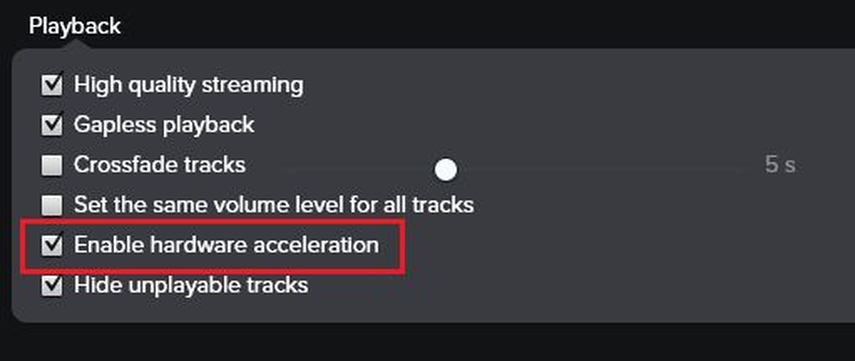
Opción 1: Configuración avanzada del usuario
- Accede a la configuración: Abre la aplicación Spotify en tu dispositivo y ve al menú "Ajustes".
- Activa la configuración avanzada: Desplázate hacia abajo hasta encontrar la sección "Configuración avanzada" y activa la opción de aceleración por hardware.
- Reinicia Spotify: Cierra y vuelve a abrir la aplicación Spotify para aplicar los cambios. Spotify utilizará ahora la aceleración por hardware para mejorar la reproducción de audio.
Opción 2: Preferencia de visualización/reproducción
- Accede a Preferencias de reproducción: Abre la aplicación Spotify y ve al menú "Ver" en la esquina superior izquierda de la pantalla.
- Selecciona Preferencias de reproducción: Selecciona "Preferencias de reproducción" en el menú desplegable.
- Activa la Aceleración por Hardware: Busca la opción relacionada con la aceleración por hardware y actívala para activar la aceleración por hardware y mejorar el rendimiento del audio.
- Guarda los cambios: Asegúrate de guardar los cambios y Spotify utilizará ahora la aceleración por hardware para una reproducción más fluida.
Parte 3. ¿Debo Desactivar la Aceleración por Hardware de Spotify?
¿Estás pensando en activar o desactivar la aceleración por hardware de Spotify? Comprender las implicaciones de cada opción es crucial para optimizar tu experiencia musical. Vamos a explorar las diferencias entre activar y desactivar la aceleración por hardware en Spotify y determinar el enfoque más adecuado para tus preferencias.
Activar la Aceleración por Hardware de Spotify
Ventajas
- Permite una utilización eficaz de los recursos de hardware, lo que se traduce en una reproducción de audio más fluida y un mayor rendimiento.
- Puede ofrecer una mejor compatibilidad con formatos de audio de alta calidad y funciones avanzadas de procesamiento de audio.
Desventajas
- Puede consumir más batería o recursos del sistema, sobre todo en dispositivos antiguos o menos potentes.
- Los problemas de compatibilidad con determinadas configuraciones de hardware o controladores podrían provocar errores de reproducción o inestabilidad.
Desactivar la aceleración por hardware de Spotify
Ventajas
- Reduce la carga de los recursos del sistema, lo que puede prolongar la duración de la batería o mejorar el rendimiento general del dispositivo.
- Ayuda a evitar posibles problemas de compatibilidad o errores asociados a la aceleración por hardware.
Desventajas
- Puede provocar una calidad de reproducción de audio subóptima o problemas de rendimiento, especialmente en dispositivos en los que la aceleración por hardware es beneficiosa.
- Desactivar la aceleración por hardware podría limitar la disponibilidad de determinadas funciones de audio u optimizaciones diseñadas para configuraciones de hardware específicas.
Recomendación
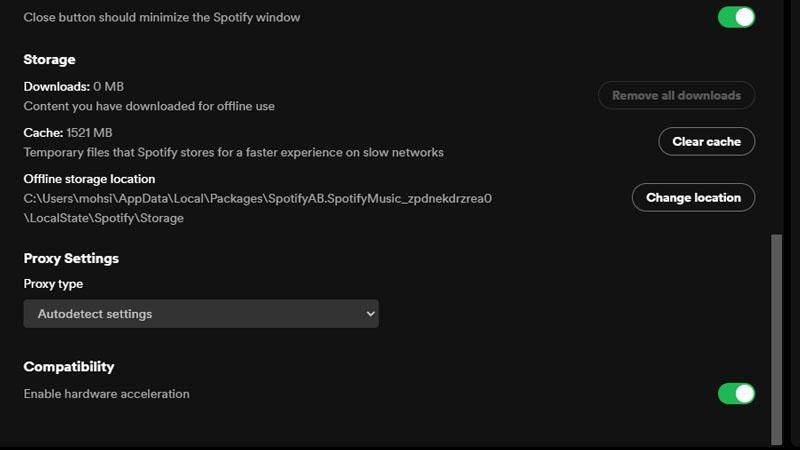
A menos que experimentes problemas significativos o una degradación del rendimiento con la aceleración por hardware activada, generalmente es aconsejable dejarla activada. Las ventajas de una reproducción más fluida y un mejor rendimiento suelen compensar cualquier posible inconveniente. Sin embargo, si encuentras problemas de compatibilidad o notas un impacto significativo en los recursos del dispositivo, considera desactivar la aceleración por hardware para aliviar estas preocupaciones.
Parte 4. Consejos Pro. Cómo Extraer Música de Spotify a tu PC sin Premium
Con su caja de herramientas y funciones versátiles, HitPaw Video Converter permite a sus usuarios descargar música de Spotify sin premium. HitPaw Video Converter ofrece a sus usuarios una experiencia sin complicaciones para que puedan escuchar sus canciones favoritas de Spotify en cualquier momento y en cualquier lugar.
Por qué Elegir HitPaw Video Converter para Descargar Música de Spotify
- HitPaw Video Converter garantiza la seguridad de los datos de sus usuarios.
- HitPaw Video Converter ofrece diferentes formatos de salida, por lo que es compatible con varias plataformas.
- HitPaw Video Converter cuenta con una interfaz fácil de usar que facilita la navegación a los usuarios.
- HitPaw Video Converter ofrece conversiones rápidas, ahorrando a sus usuarios su valioso tiempo y esfuerzo.
- HitPaw Video Converter ofrece resultados de alta calidad manteniendo la calidad original del audio.
Pasos para Descargar Música de Spotify
Paso 1. Descarga el software HitPaw Video Converter en tu computadora.
Paso 2. Haz clic en la opción Convertir música de Spotify de la interfaz principal.

Paso 3. Inicia sesión en tu cuenta de Spotify para escuchar o descargar canciones en Spotify. Toca la opción Iniciar sesión en la pantalla de la esquina superior derecha.

Paso 4. Pulsa la canción, el álbum, la lista de reproducción o el artista que quieras descargar. Los usuarios verán el enlace en la barra de direcciones. Pulsa la opción Descargar.

Paso 5. Selecciona un formato de salida para todos los archivos de música en el desplegable Convertir todo a. Actualmente, HitPaw es compatible con los formatos de salida MP3, M4A y WAV. Pulsa la opción Convertir todo para convertir música por lotes a alta velocidad.

Mira el siguiente video para conocer más detalles:
Parte 5. Preguntas Frecuentes sobre la Aceleración de Hardware de Spotify
P1. ¿Por qué Spotify falla tanto en PC?
R1. Los fallos de Spotify en PC pueden deberse a varias razones, como software obsoleto, problemas de red o conflictos con otras aplicaciones. Habilitar la aceleración de hardware en la configuración de Spotify a veces puede aliviar estos fallos optimizando el rendimiento de la reproducción de audio.
P2. ¿Afecta Spotify al rendimiento del PC?
R2. El impacto de Spotify en el rendimiento del PC depende de factores como los recursos del sistema, la conectividad de red y la configuración de la aceleración de hardware. Aunque Spotify en sí está diseñado para ser ligero, activar la aceleración por hardware puede consumir recursos adicionales, afectando potencialmente al rendimiento general del PC, especialmente en dispositivos más antiguos o menos potentes.
P3. ¿Ayuda la aceleración por hardware al streaming?
R3. Sí, la aceleración por hardware puede ayudar con el streaming. La aceleración por hardware descarga algunas de las tareas de decodificación y renderizado de video de la CPU a la GPU (Unidad de Procesamiento Gráfico) o hardware dedicado, lo que puede mejorar el rendimiento y reducir la carga de trabajo de la CPU.
Conclusión
Descubrir las complejidades de la aceleración por hardware de Spotify arroja luz sobre la optimización de la reproducción de audio para una experiencia de escucha mejorada. Tanto si activas como si desactivas esta función, entender su impacto es esencial.
Considera HitPaw Video Converter para obtener herramientas adicionales de mejora de audio y versatilidad en la gestión de tus medios digitales. Con la aceleración por hardware de Spotify, eleva tu disfrute de la música a nuevas alturas.










 HitPaw FotorPea
HitPaw FotorPea HitPaw Watermark Remover
HitPaw Watermark Remover 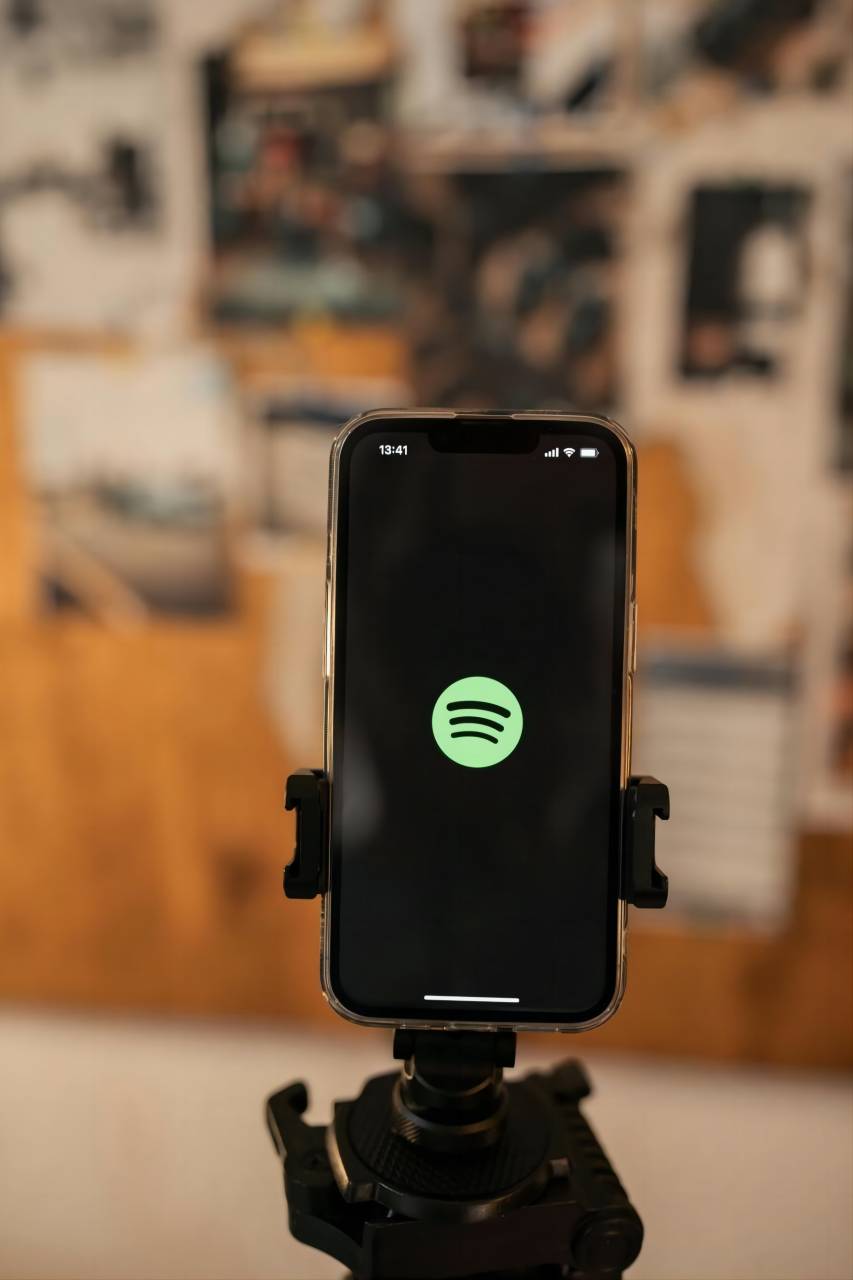



Compartir este artículo:
Valorar este producto:
Juan Mario
Redactor jefe
Trabajo como autónomo desde hace más de cinco años. Siempre me impresiona encontrar cosas nuevas y los últimos conocimientos. Creo que la vida no tiene límites, pero yo no los conozco.
Más ArtículosDejar un comentario
Introduce tu opinión sobre los artículos de HitPaw